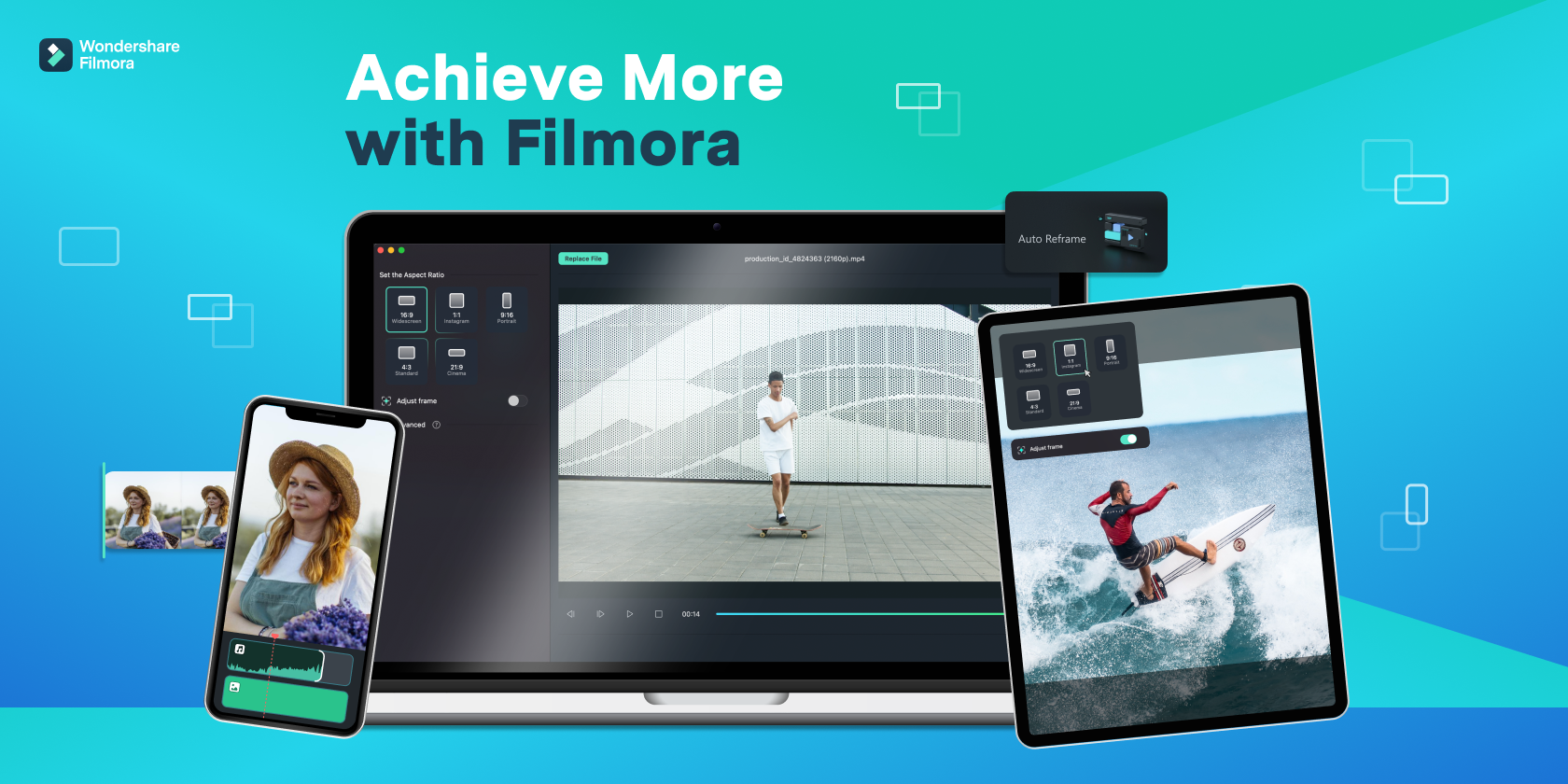این پست توسط فیلمورا حمایت می شود.
هنگام ویرایش ویدیوها برای تبلیغ یا محتوا، استفاده حداکثری از همه چیزهایی که اینترنت و رسانه های اجتماعی ارائه می دهد بسیار مهم است اگر می خواهید موفق شوید.
این بدان معناست که قادر به ویرایش ویدیوهایی هستید که توجه را به خود جلب می کند، مخاطبان را درگیر می کند و می تواند در پلتفرم های مختلف به اشتراک گذاشته شود.
اینجاست که ویژگی جدید Auto Reframe از Filmora وارد میشود. این برنامه ویرایش ویدیو به شما امکان میدهد تا بهراحتی و بهراحتی ویدیوها را بهصورت دلخواه دوباره قاب کنید. در اینجا نحوه
فیلمورا چیست؟
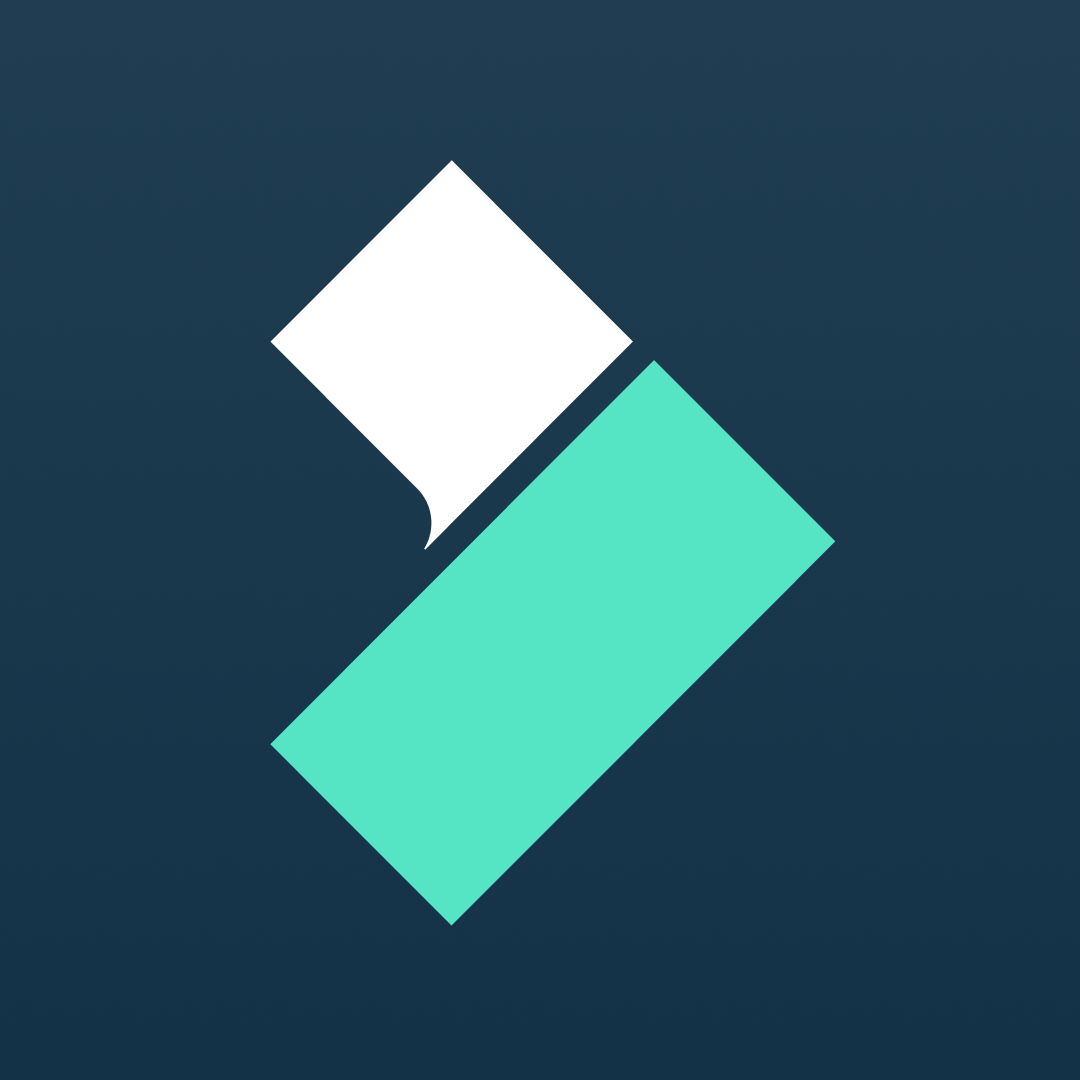
Wondershare Filmora ویرایشگر ویدیویی است که ویرایش ویدیو و صدا را آسان می کند. این برنامه با فهرستی از افکتها و ویژگیهای رو به رشد همراه است که ویرایش ویدیو را تا حد امکان ساده میکند.
Filmora Editor یک برنامه ویرایش ویدیو با تعداد زیادی ویژگی است. Filmora که توسط Wondershare به شما ارائه شده است، به شما امکان می دهد تقریباً هر کاری را با ویدیوهای خود انجام دهید، از ویرایش گرفته تا افزودن متن، تنظیم صدا، افزودن دارایی ها و موارد دیگر.
علاوه بر این، Filmora اخیراً Auto Reframe جدید خود را معرفی کرده است که به شما امکان می دهد به سرعت و به راحتی اندازه فیلم ها را به سریع ترین روش ممکن تغییر دهید. یعنی کاملاً خودکار است.
Filmora این کار را با استفاده از فناوری پیشرفته هوش مصنوعی برای تعیین کادربندی بهینه برای تقریباً هر نسبت تصویر انجام می دهد، بنابراین تنها کاری که باید انجام دهید این است که آپلود را فشار دهید.
چرا از Auto Reframe استفاده کنیم؟
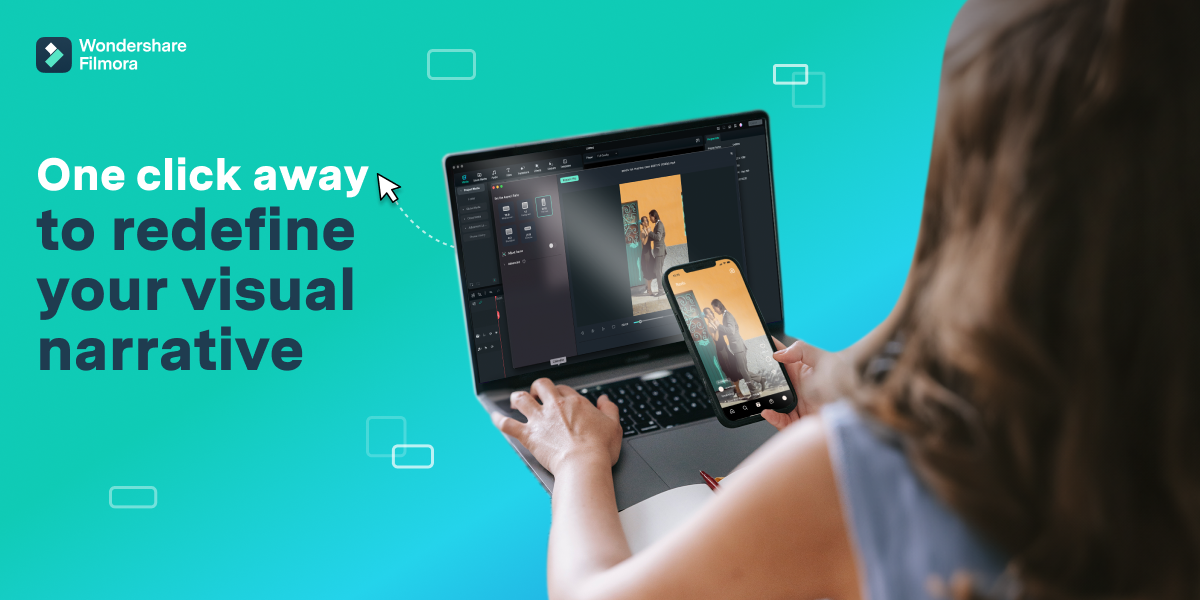
ممکن است شما یک تولیدکننده محتوا باشید که میخواهید از پلتفرم آپلود معمول خود منشعب شوید، یا ممکن است یک YouTuber باشید که به دنبال ایجاد محتوای YouTube Shorts بیشتر است، یا یک صاحب کسبوکار کوچک که به دنبال ارائه محتوای خود به بیشترین تعداد ممکن است.
به طور سنتی، شما باید اندازه و نسبت ابعاد ویدیوهای خود را برای هر پلتفرم تنظیم کنید که می تواند دشوار و وقت گیر باشد. اگر فقط نسبت تصویر خود را به صورت ایستا تنظیم می کنید، ممکن است حتی نتوانید همه آنچه را که در حال وقوع است ببینید.
با این حال، با ویژگی Auto Reframe Filmora، می توانید به راحتی ویدیوهای منظره خود را به پرتره تبدیل کنید. حتی میتوانید از فیلمهای قدیمی ویدیوهای قبلی مجدداً استفاده کنید و از Auto Reframe برای زیباتر کردن آنها و دادن زندگی جدید به آنها استفاده کنید.
چیزی که ابزار Auto Reframe Filmora را حتی بهتر می کند، طیف گسترده ای از نسبت های تصویری است که از آن پشتیبانی می کند. اگر شما یک تولید کننده محتوا هستید که معمولاً برای فیس بوک محتوا تولید می کنید و اکنون به دنبال ایجاد محتوا برای استوری های اینستاگرام خود هستید، پس Reframe Auto Filmora به سرعت به شما این امکان را می دهد.
پشتیبانی از 16:9 برای برنامه های عریض مانند YouTube، پشتیبانی 1:1 برای استوری های اینستاگرام، 9:16 برای ویدیوهای پرتره مانند TikTok، 4:3 برای نسبت های استاندارد بیشتر، و 21:9 برای نمایش های تلویزیونی یا فیلم هایی که از آن نسبت تصویر سینما استفاده کنید.
تنظیم مجدد خودکار چگونه کار می کند؟
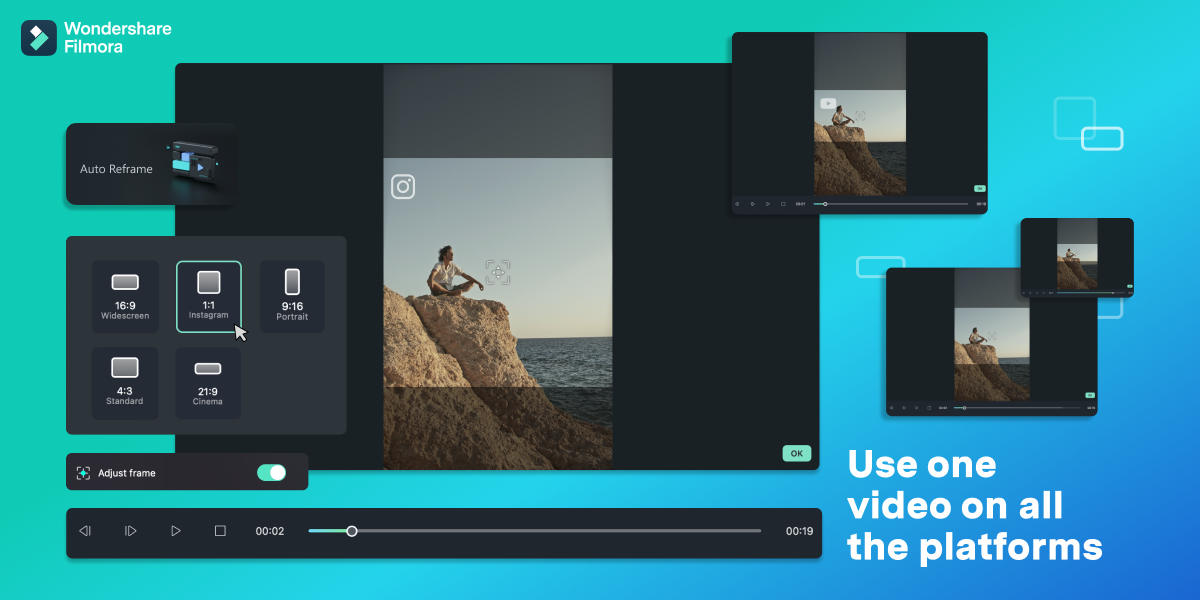
یادگیری یک ابزار ویرایش جدید ممکن است ترسناک به نظر برسد، اما با Filmora، انتخاب و یادگیری برنامه نمی تواند آسان تر باشد.
Filmora دارای یک رابط کاربر پسند است، بنابراین حتی اگر از نوع معمول ویرایشگر ویدیو نباشید، همچنان می توانید از آن نهایت استفاده را ببرید. برای شروع کار با ابزار Auto Reframe Filmora، تنها کاری که باید انجام دهید این است که ابتدا برنامه Filmora را باز کنید.
گزینه Auto Reframe باید مستقیماً در صفحه فرود برنامه ذکر شود. وقتی روی آن کلیک میکنید، برنامه شما را به رابط کاربری ویرایش ویدیو میبرد، جایی که میتوانید با کلیک کردن و کشیدن یا استفاده از منوی بالای برنامه، هر ویدیویی را که استفاده میکنید وارد کنید.
در مرحله بعد، تنها کاری که باید انجام دهید این است که روی رسانه خود کلیک راست کرده و گزینه Auto Reframe را انتخاب کنید. از طرف دیگر، می توانید انتخاب کنید که به گزینه Tools در نوار منوی بالا بروید تا به همان دکمه Auto Reframe دسترسی داشته باشید.
اکنون، در ابزار Auto Reframe خواهید بود. در اینجا گزینه هایی برای تنظیم نسبت تصویر مورد نظر و همچنین سرعت حرکت وجود دارد. ساده ترین گزینه سرعت، Auto است که به طور خودکار سرعت را تعیین می کند، اما می توانید خودتان آن را با گزینه های Fast و Slow تنظیم کنید.
در نهایت روی دکمه Analyze کلیک کنید و Filmora بقیه کارها را انجام خواهد داد. قبل از اینکه فایل ویرایش شده را صادر کنید، میتوانید یک پیشنمایش را ببینید تا ظاهر آن را احساس کنید، بنابراین اگر تصمیم دارید که میخواهید ویدیو سریعتر یا کندتر یا با نسبت ابعاد متفاوت باشد، پس می تواند این کار را انتخاب کند.
برای کاربران پیشرفتهتر، میتوانید ویدیو را تمیز کنید و به صورت دستی کادر کادربندی را در موقعیتی که در طول ویدیو میخواهید تنظیم کنید، به شما کنترل دقیقتری بر تجربه میدهد، که برای ویرایشگرهای ویدیو، بهعنوان مثال، کسانی که ممکن است داشته باشند، عالی است. چشم انداز روشن تری برای محصول نهایی خود دارند.
وقت خود را هدر ندهید، اجازه دهید فیلمورا برای شما ویرایش کند
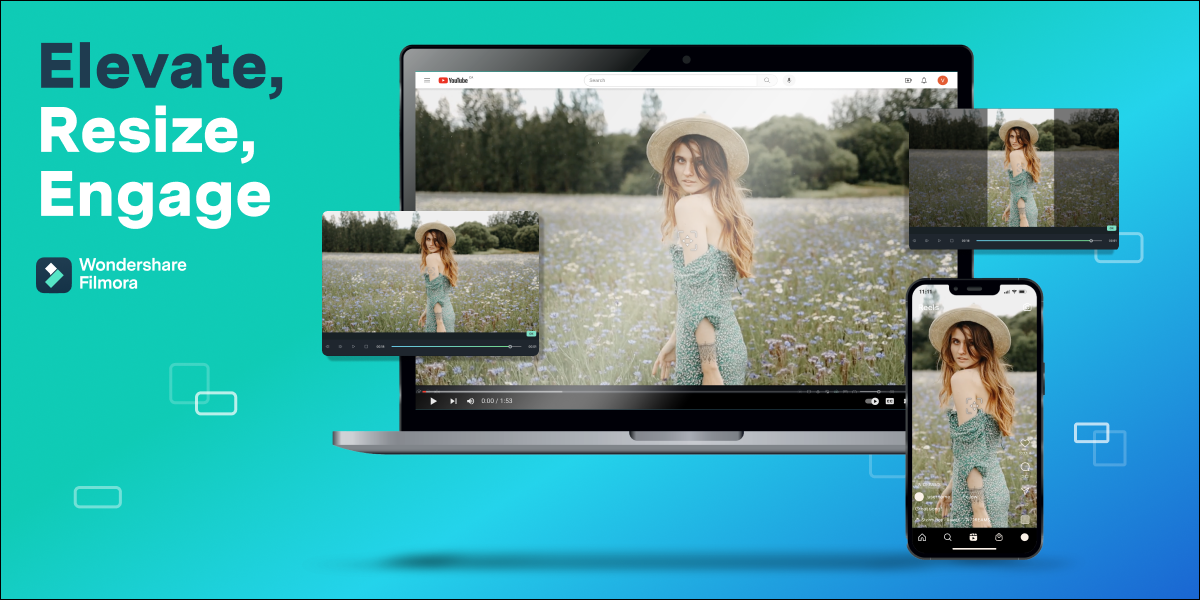
Filmora یک ابزار فوق العاده همه کاره است، با ویژگی های بسیاری که می توانید برای دسترسی بیشتر و تعامل بهتر با مخاطبان خود از آنها استفاده کنید. و با اضافه شدن ابزار جدید Auto Reframe، بهتر از همیشه است.
چه نام Filmora را شنیده باشید اما به دنبال دلیلی برای پرش بوده باشید، یا فقط برای اولین بار در مورد آن می شنوید و می خواهید محتوای خود را به سطح بالاتری ببرید، اکنون زمان مناسبی است که به Filmora ارائه دهید. تلاش كردن.
این پست حمایت شده است. انتخابهای محصول و نظرات بیانشده در این مقاله از طرف حامی است و منعکسکننده دستورالعملهای ویرایشی MakeUseOf یا کارکنان آن نیست.